php小編小新為您詳細介紹Win11系統中定時關機設定的操作方法。在Win11系統中,定時關機功能能夠幫助使用者合理管理電腦的使用時間,保護電腦硬件,同時也節省電力。想要設定Win11系統的定時關機功能,只需簡單幾步操作即可完成,讓電腦在您設定的時間自動關機,實現智慧化管理。接下來,我們將為您詳細介紹Win11系統中定時關機設定的具體步驟,讓您輕鬆掌握。
win11定時關機在哪裡設定電腦?
1、先右鍵左下角開始選單,開啟運作。
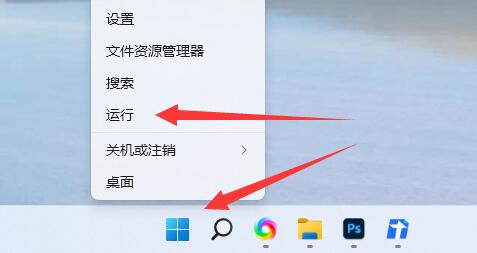
2、在其中輸入shutdown -s -t 7200並回車運行。
(這裡的7200就是定時關機的時間,單位為秒,7200就是2小時後關機)

3、這樣就能完成定時關機設定了。

4、如果想要取消定時關機,只要輸入shutdown -a並回車。
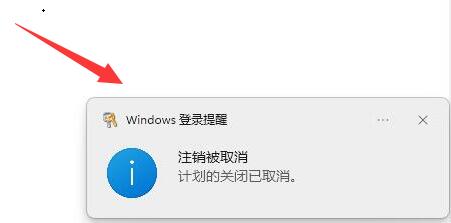
#5、確認後就可以取消定時關機了。
以上是win11定時關機設定在哪? win11定時關機在哪裡設定電腦?詳情的詳細內容。更多資訊請關注PHP中文網其他相關文章!




